大家以興奮的心情買到人生的第一台 Mac 後,往往會忘記跟店員討教 Mac 上實用的幾招獨門絕技!而近日我們會陸續告訴大家幾個內建的實用軟體,讓大家習得 Mac 的上乘功夫!
辭典
買 Mac 前,Apple 店員一定用了他那三寸不爛之舌告訴你這台電腦的觸控板有多好用又多好用,可以用各種不同手勢操作而且招式多到讓你一次記不起來,如果有仔細看他的示範,會有一招是用三指輕觸一下你想查詢的字,會立刻跳出一個翻譯的彈出視窗;其實這就是內建的辭典。
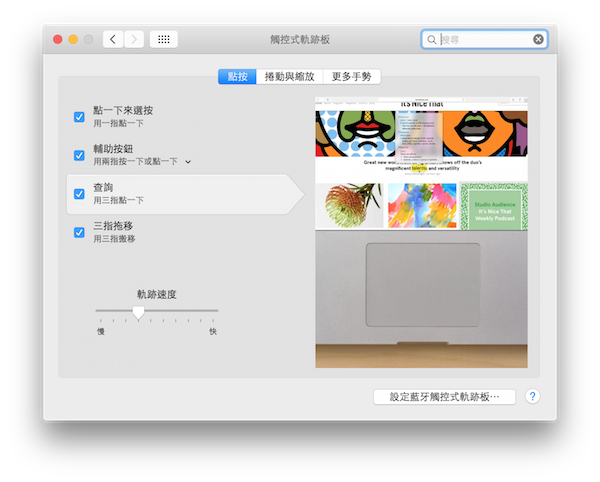
▲從系統偏好設定裡的觸控式軌跡板開啟查詢的功能
知道是從哪邊來的又怎麼樣?到應用程式裡找一個叫辭典的軟體,打開後選擇上方選單列的偏好設定挑一個你想要用來查詢的辭典,把它打勾並把順位拖到最上面的第一個,完成之後隨便到 CNN、BBC 的網頁找一篇文章挑幾個看不懂的英文,試試看對不懂的字用三指輕輕點一下,發現了嗎?!即時翻譯功能竟然有內建,而且比用電子字典還方便。
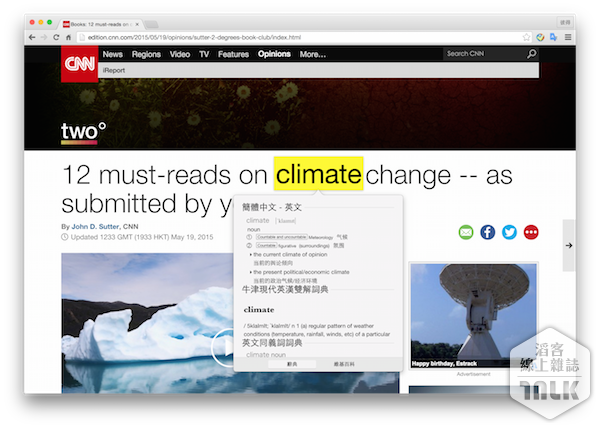 ▲三指點一下就翻譯出來了!
▲三指點一下就翻譯出來了!
很開心學會這一招後,一定有很多讀者有疑惑,說好的繁體中文-英文字典呢?怎麼我的不是中文排在最上面,而且只有簡體中文-英文的字典?俗話說的好「師傅領進門,修行在個人」;其實這個軟體能增加不同辭典進去,只要找到的字典資料庫副檔名是 .dictionary 均可放到辭典裡,設定為平時查詢的資料庫,這樣就可以同時在各種不同的字典裡找解釋;若能在偏好設定裡事先調整好搜尋的順序,就會是非常強大、可靠的功能。
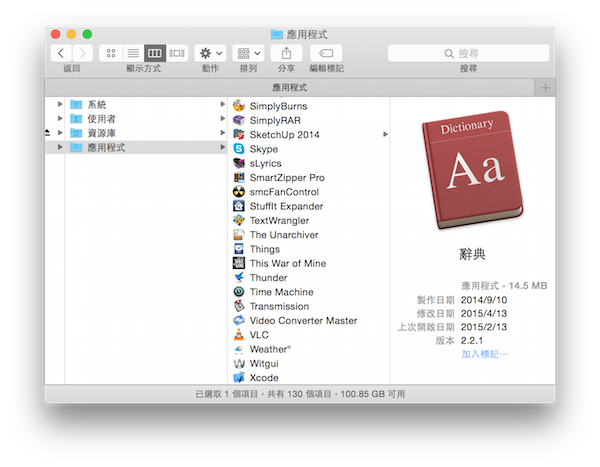 ▲辭典的位置在應用程式裡
▲辭典的位置在應用程式裡
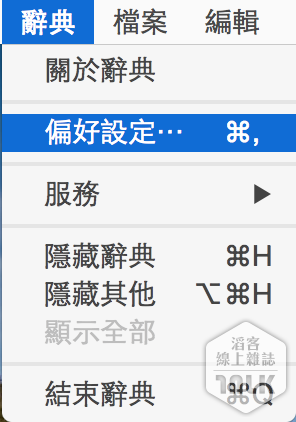
▲選擇辭典裡的偏好設定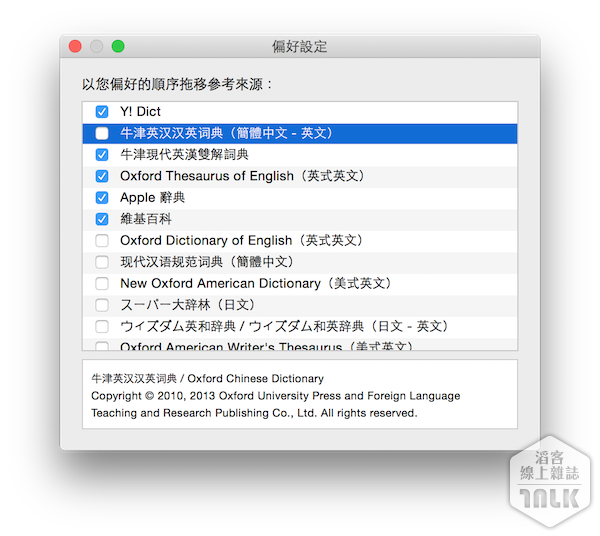 ▲勾選並由上而下排序要用來查詢的辭典
▲勾選並由上而下排序要用來查詢的辭典
然而,不是只有前面舉例的網頁可以查詢跟翻譯,只要是你可圈選起來的文字都可以直接用三指輕觸來查詢;英文字詞在查詢這部分表現得非常好,畢竟每個詞之間都有個空格把字彙隔開,不太會發生查錯字的窘境,但查詢中文字詞對電腦來說是個很大的考驗,因為中文文章不會用空格把詞彙分開,所以偶爾會遇到認不出該斷在哪邊、斷錯位置的狀況,這時候雖然不能直接用三指神功,還是可以先把要查詢的字詞選起來,再點一下輔助按鈕(兩指按一下觸控板)依然能在選單裡看到查詢的功能!
當然這個功能不僅止於 Mac 電腦上使用,搭載 iOS 的行動裝置一樣可以使用查詢功能,而且更直覺更簡單,只要按著欲查詢的字詞把它圈選起來,就會出現一個叫「定義」的按鈕讓你用辭典查詢了,但如果你是第一次使用這個功能應該是找不到你要的東西的,左下角有個管理的按鈕,點進去後把你想要用的語言事先下載下來,就有能夠完全發揮這個功能了!
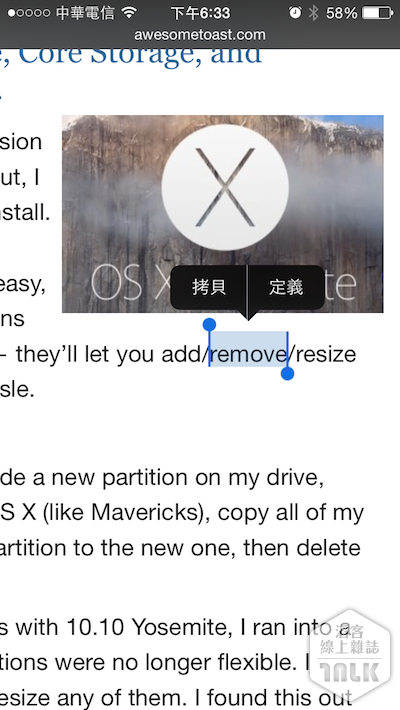 | 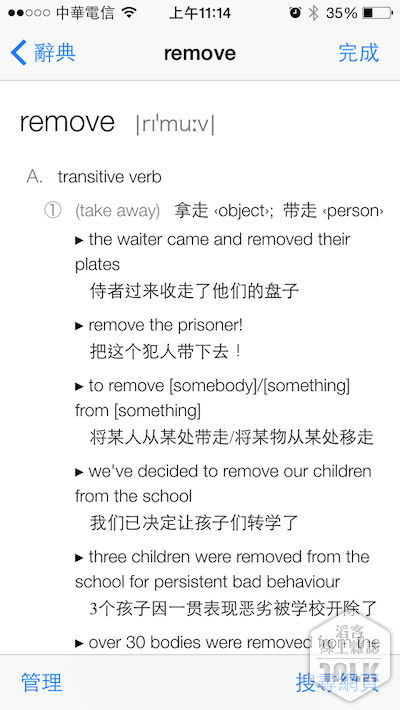 |
▲在iOS裝置上長按欲查詢的字詞
開啟定義(翻譯)的功能 | ▲點左下角的「管理」
勾選並下載你要查詢的辭典 |